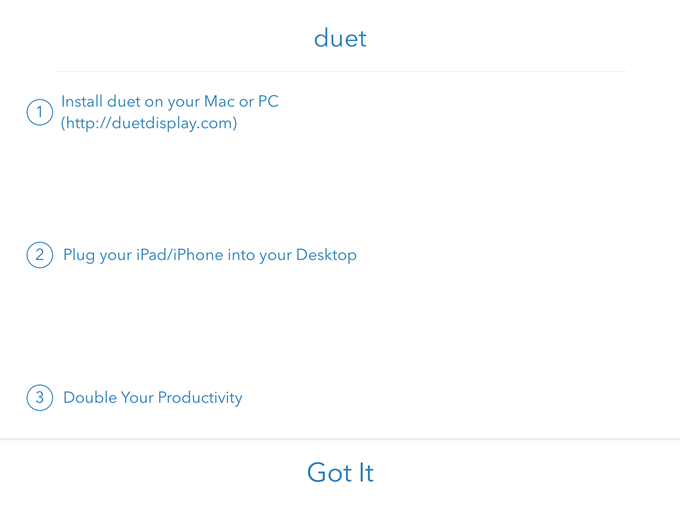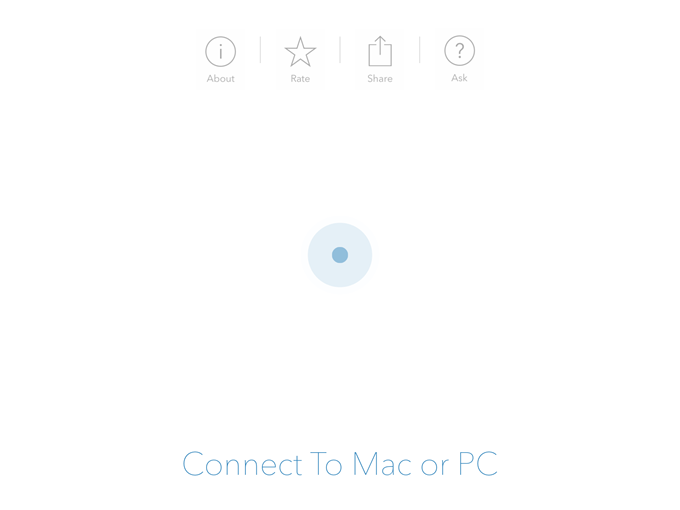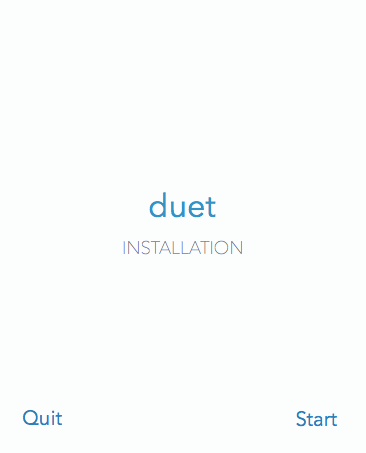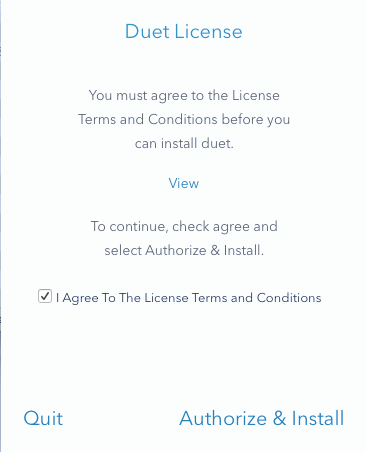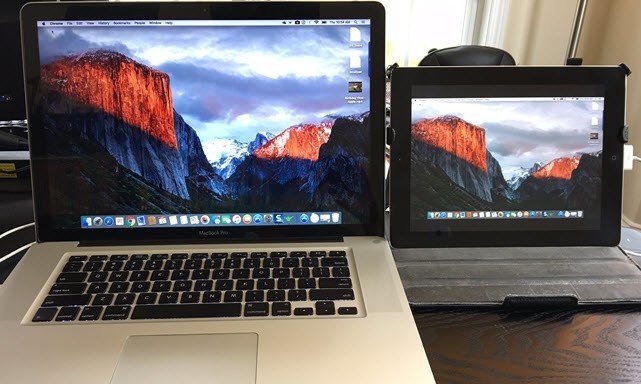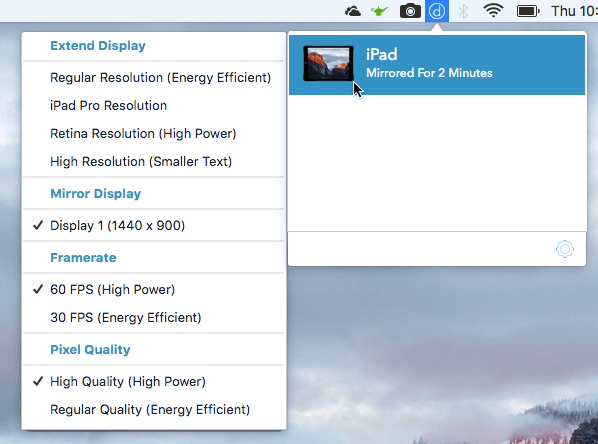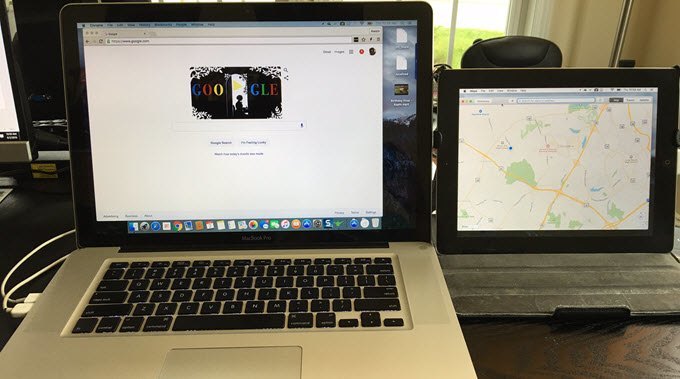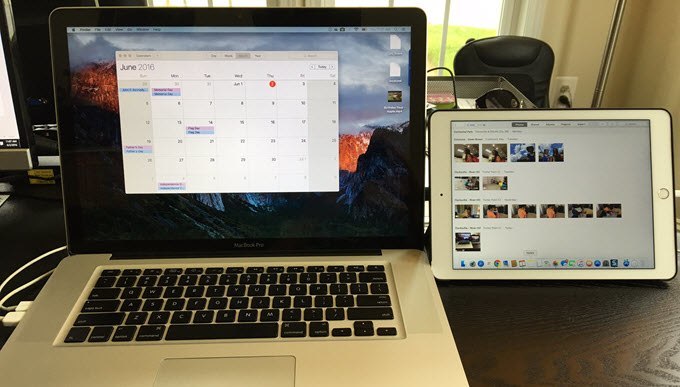Czy zdarza Ci się mieć dodatkowego iPada leżącego w domu, którego już nie używasz? Trzymałem iPada 2 przez wiele lat, zanim w końcu awansowałem na iPad Air 2, co oznaczało, że iPad 2 po prostu siedział w szufladzie biurka. Ale po co marnować doskonale dobry iPad, prawda?
Poprzednio pisałem o jak skonfigurować podwójne monitory w systemie Windows, ale to wymaga drugiego monitora. Na szczęście dzięki genialnemu oprogramowaniu możesz używać starszych iPadów (drugiej, trzeciej lub czwartej generacji), iPadów Airs (1 i 2) lub iPada Pro jako drugiego ekranu lub drugiego monitora do komputera Mac lub Windows. Zasadniczo polega to na instalowaniu aplikacji na iPadzie i komputerze, a następnie podłączeniu tych dwóch urządzeń bezpośrednio za pomocą kabla błyskawicowego lub 30-pinowego (złącze dokujące).
Moja ulubiona aplikacja i jedyna polecam to Duet Display. Są jeszcze inne opcje, takie jak Air Display i iDisplay, ale oba mają taki sam koszt i nie działają tak dobrze. Bezpośrednie połączenie między komputerem a iPadem sprawia, że wrażenia są praktycznie wolne od opóźnień, co jest bardzo ważne przy korzystaniu z drugiego ekranu. Próba zrobienia tego przez WiFi (np. Air Display) była po prostu boleśnie powolna i nie była dobrą implementacją.
Wyświetlanie Duetu
Warto również zauważyć, że Duet Display został stworzony przez byłego Apple'a inżynierów i jest prawdopodobnie jednym z głównych powodów, dla których działa tak dobrze z iPadami i komputerami Mac. Ta aplikacja kosztuje 16 USD, co jest bardzo drogie, gdy spojrzysz na cenę większości aplikacji w App Store, ale myślę, że to bardziej przypomina standardowy program Windows lub Mac.
Wszystko gotowe do instalacji bardzo prosty i nie wymaga żadnego rodzaju tworzenia kont ani niczego w tym stylu. Najpierw pobierz aplikację na iPada. Zauważ, że możesz też użyć iPhone'a jako drugiego ekranu, ale w moich testach było to trochę bezużyteczne. Zdecydowanie potrzebujesz większego ekranu, aby prawidłowo wykonać jakąkolwiek pracę.
Gdy otworzysz aplikację, otrzymasz kilka naprawdę prostych instrukcji które mówią, abyś najpierw pobierał oprogramowanie na swój komputer.
Kliknij Got Ita Ty zobaczysz ekran z monitem o podłączenie iPada do komputera. Jednak zanim to zrobimy, musimy najpierw zainstalować oprogramowanie na PC lub Mac.
Śmiało i pobierz PC lub Mac program na swój komputer i zainstaluj go. Na komputerze Mac podczas uruchamiania zostanie wyświetlony elegancki prostokątny ekran instalacyjny.
Kliknij link Uruchom, zaznacz Zgadzam się, a następnie kliknij Autoryzuj i instalujna następnym ekranie.
Po zakończeniu instalacji zostaniesz poproszony o ponowne uruchomienie komputera. Śmiało i zrób to. Po ponownym zalogowaniu się powinieneś zobaczyć ostatni ekran z informacją, że możesz znaleźć ikonę Duet na pasku menu w systemie OS X lub w zasobniku systemowym w systemie Windows.
Kliknięcie tej ikony spowoduje, że urządzenie zostanie podłączone do komputera.
W tym momencie otwórz aplikację Duet Display na iPadzie, a następnie podłącz ją do komputera. Powinien automatycznie wykryć komputer i odbić lustrzane odbicie ekranu. Oto, jak domyślnie wyglądała moja instalacja.
Tutaj używam starszego komputera MacBook Pro Mid-2009 z iPadem 2 i wszystko wyglądało całkiem nieźle. Wszystko było trochę małe na iPadzie, ale to dlatego, że jest to starszy iPad 2 i dlatego, że miałem go skonfigurować do odbicia lustrzanego wyświetlacza. Jeśli klikniesz ikonę na pasku menu, możesz zmienić ustawienia.
Zobaczysz Rozszerz ekranu góry, a następnie Mirror Display, Frameratei Pixel Quality. Jeśli chcesz rozszerzyć ekran na iPada, a nie tylko go odbić, wybierz jedną z czterech opcji: Regularna rozdzielczość, Rozdzielczość iPada Pro, Rozdzielczość siatkówkilub Wysoka rozdzielczość.
Pamiętaj, że nie możesz wybrać niczego poza Regularną rozdzielczością, jeśli używasz starszy iPad, taki jak iPad 2. Możesz użyć Retinalub High, jeśli masz iPoda siatkówki. Opcja iPad Projest oczywiście przeznaczona tylko dla iPada.
To, co naprawdę podobało mi się w Duet Display, to fakt, że drugi ekran naprawdę działa jak oddzielny drugi monitor. Mam na myśli to, że możesz przeciągać okna z głównego ekranu na iPada i mieć różne aplikacje otwarte na każdym ekranie. Oto zrzut ekranu przeglądarki Chrome otwartej na MacBooku Pro i Map otwartych na iPadzie.
Zauważysz, że na iPadzie jest pasek menu, a także stacja dokująca. Naprawdę fajne jest to, że możesz mieć wiele komputerów na iPadzie i na głównym Macu. Gdy moja mysz znajduje się na ekranie iPada, mogę też użyć wszystkich zwykłych gestów gładzika, aby przesuwać między komputerami bez zmiany czegokolwiek na głównym Macu.
Zdecydowanie używając iPada wyższej rozdzielczości, takiego jak Air lub Pro, wszystko robi wyglądają o wiele ładniej.
Nie miałem żadnych problemów z moim komputerem Mac, ale napotkaliśmy pewne problemy na moim laptopie z Windows . Na szczęście ich obsługa klienta jest doskonała i problem został rozwiązany w ciągu kilku godzin. Wygląda na to, że potrzebowałem innego sterownika wideo, który wysłali mi e-mailem, a to naprawiło problem.
Jeśli planujesz używać tego z komputerem stacjonarnym, prawdopodobnie będziesz musiał kupić sobie 6 -footowy kabel piorunowy, a także jakiś stojak, aby Twój iPad mógł być umieszczony tuż obok monitora.
Ogólnie rzecz biorąc, jeśli nie używasz iPada tak często, przekształcając go w drugi monitor to świetna opcja, która kosztuje o wiele mniej niż tradycyjna metoda korzystania z dwóch monitorów. Jeśli masz jakieś pytania, opublikuj komentarz. Ciesz się!